Afficher, ajouter ou supprimer des fichiers iCloud Drive dans iCloud pour Windows
Une fois que vous avez configuré iCloud Drive dans iCloud pour Windows, vous pouvez utiliser vos fichiers et dossiers iCloud Drive directement sur votre ordinateur, dans l’Explorateur de fichiers ou l’Explorateur Windows.
Télécharger et consulter des fichiers
Sur votre ordinateur Windows, ouvrez l’Explorateur de fichiers ou l’Explorateur Windows, puis cliquez sur iCloud Drive dans le volet de navigation.
Recherchez et double‑cliquez sur tous les fichiers que vous souhaitez ouvrir. Vous ne pouvez ouvrir que les fichiers qui sont téléchargés sur votre ordinateur.
L’icône située à côté du nom de fichier d’un élément indique l’état de son téléchargement. Consultez la liste des icônes et leur signification. Vous pouvez également épingler un fichier ou un dossier pour le garder téléchargé sur votre appareil.
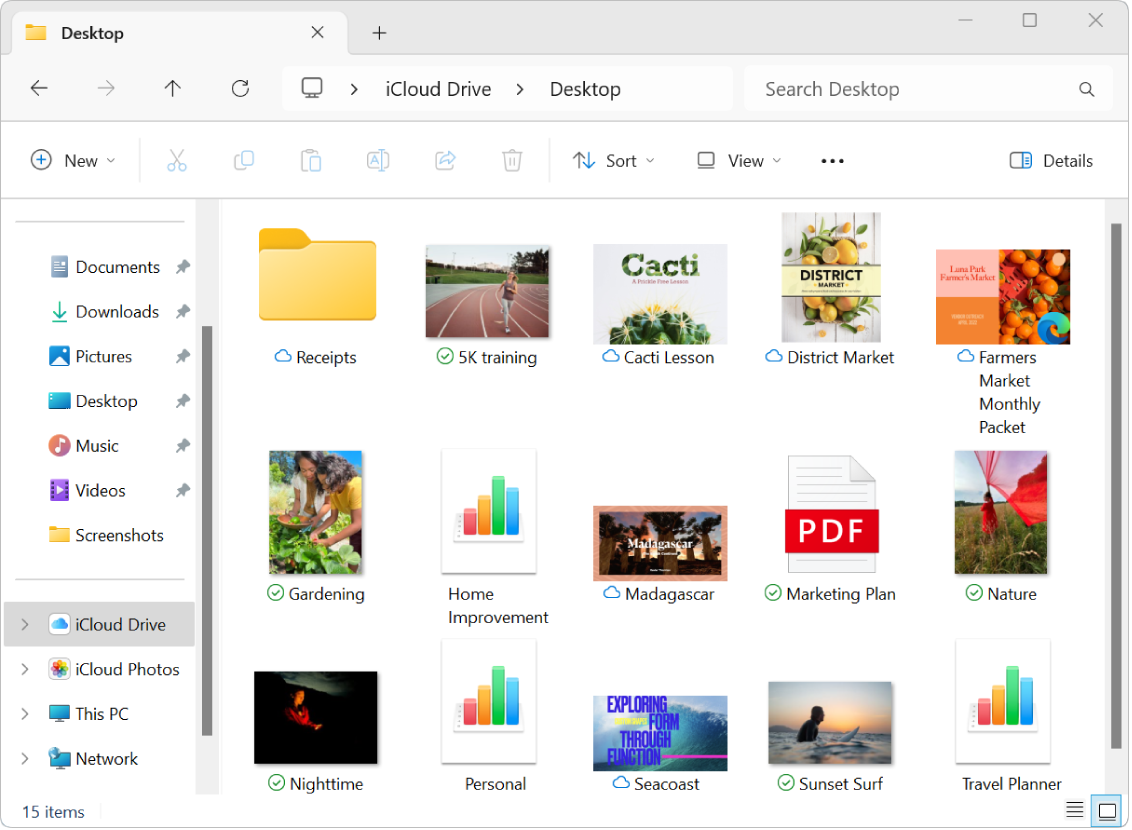
Si vous ne parvenez pas à ouvrir un fichier, c’est peut‑être parce qu’il a été créé par une application qui ne figure pas sur votre ordinateur.
Remarque : Dans la version 7 d’iCloud pour Windows, tous les fichiers stockés dans iCloud Drive sont automatiquement téléchargés sur votre ordinateur.
Ajouter des fichiers à iCloud Drive
Sur votre ordinateur Windows, ouvrez l’Explorateur de fichiers ou l’Explorateur Windows.
Effectuez l’une des actions suivantes :
Faites glisser des fichiers dans iCloud Drive dans le volet de navigation.
Cliquez avec le bouton droit sur un fichier, puis choisissez Partager. Sous « Partager avec », sélectionnez iCloud Drive, choisissez un dossier puis cliquez sur OK.
Vous pouvez accéder à ces fichiers sur tous vos appareils sur lesquels iCloud Drive est activé. Consultez la section Configurer iCloud Drive sur tous vos appareils dans le guide d’utilisation d’iCloud.
Déplacer des éléments vers votre ordinateur Windows et les supprimer d’iCloud Drive
Sur votre ordinateur Windows, ouvrez l’Explorateur de fichiers ou l’Explorateur Windows, puis cliquez sur iCloud Drive dans le volet de navigation.
Recherchez les éléments que vous souhaitez supprimer.
Faites glisser les éléments à partir d’iCloud Drive sur le bureau ou jusqu’à un autre dossier du disque dur.
Les éléments sont déplacés sur votre ordinateur Windows et supprimés d’iCloud Drive sur tous les appareils sur lesquels iCloud Drive est activé. Si vous changez d’avis, vous pouvez renvoyer les éléments vers iCloud Drive, toujours en les faisant glisser.